De kans is groot dat je een zorgvuldig samengestelde muziekcollectie hebt met iTunes, maar worstelt met het idee om alles naar je Samsung Galaxy S6 te verplaatsen. We gaan de beschikbare opties schetsen, zodat het zo pijnloos mogelijk kan zijn. Als je het handmatig wilt doen, kun je je S6 via USB aansluiten, maar meestal kan werken met een cloudservice of een externe wifi-synchronisatietoepassing op de lange termijn nuttiger zijn.
LEES NU: Hoe u uw iTunes-muziek naar de Galaxy S6 verplaatst
Slepen en neerzetten

U kunt buiten iTunes om met uw muziekbibliotheek werken via Finder of Mijn computer. Je moet gewoon weten waar je moet zoeken.
- Klik op de menuknop linksboven in het iTunes-venster.
- Klik op Voorkeuren en vervolgens op het tabblad Geavanceerd bovenaan.
- De bovenkant van het venster geeft aan waar uw iTunes-muziek is opgeslagen.
- Open Finder of Mijn computer vanaf het bureaublad. Navigeer naar het bestandspad dat we hebben gevonden in de iTunes-instelling.
- Sluit uw Samsung Galaxy S6 aan op uw computer met een USB-kabel en navigeer ernaar in een nieuw Finder- of Mijn computer-venster. Mogelijk moet u vanaf de bovenkant van het scherm van de S6 naar beneden vegen en op USB-opties in het meldingenvak tikken om Media Transfer Protocol (MTP) in te schakelen.
- Navigeer naar de map Samsung Galaxy S6 Music op uw computer. Schik uw iTunes-bibliotheekvenster en uw S6-muziekvenster naast elkaar zodat beide zichtbaar zijn.
- Klik, verplaats en laat mappen en individuele nummers los van het iTunes-bibliotheekvenster naar de Galaxy S6 Music-map. Als u een Mac gebruikt, moet u mogelijk installeren Android-bestandsoverdracht om dit te laten werken.
Voor de eerste keer importeren is dit eenvoudig en mogelijk alles wat je nodig hebt als je muziekbibliotheek niet al te vaak verandert. Als je bijzonder actief bent in het verkrijgen van deuntjes, heb je misschien iets nodig dat beide apparaten gesynchroniseerd en up-to-date houdt.
Google Play Muziek

De officiële muziek-app van Android heeft een webclient die je muziekcollectie naar cloudopslag leidt, zodat deze naar je Samsung Galaxy S6 kan druppelen. Je kunt ongeveer 50.000 nummers opslaan in Play Music, wat genoeg zou moeten zijn voor de meeste collecties.
- Ga naar Google Play Muziek op internet.
- Klik op het tandwielpictogram in de rechterbovenhoek en klik op Instellingen.
- Scrol omlaag naar Muziek van deze computer en klik hieronder op de knop Uw muziek toevoegen.
- iTunes wordt weergegeven als een bronoptie op het volgende scherm. Vink het onderstaande vakje aan om ervoor te zorgen dat in de cloud opgeslagen muziek synchroon blijft met je groeiende verzameling en klik vervolgens op de knop Mijn muziek toevoegen hieronder.
- Laat uw browser open staan om uw muziek te kunnen uploaden. De voortgang is te zien in de linkerbenedenhoek van het Play Music-venster.
- Open de Google Play Music-app op uw Galaxy S6. Als je klaar bent met uploaden, verschijnen nummers in de cloud in de app.
- Tik in de Play Music-app op het menu in de linkerbovenhoek en vervolgens op Instellingen. Scroll naar beneden en vink Automatisch cachen aan zodat je muziekcollectie wordt gedownload zodra je S6 is verbonden met een wifi-netwerk en is aangesloten op een voedingsbron. U kunt ook afzonderlijke nummers en albums downloaden of streamen.
Play Music blijft een zeer aantrekkelijke oplossing, hoewel er vergelijkbare premium muziekkluisservices beschikbaar zijn met een vergelijkbare opzet. Hier zijn een paar opties.
- Download Amazon Music in de Play Store
- Download Xbox Music in de Play Store
Wifi
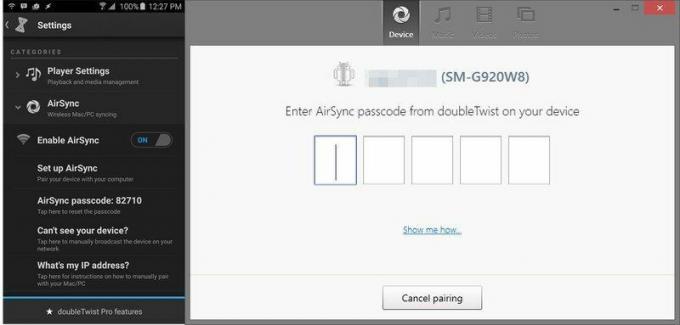
Als je het niet prettig vindt om al je bestanden naar Google te sturen en liever alles lokaal houdt, dan kan dat synchroniseer de muziekbibliotheek van je S6 draadloos met je computer via hetzelfde netwerk met zoiets als doubleTwist AirSync.
- Koop AirSync in de Play Store en installeer de doubleTwist-muziekspeler.
- Download en installeer AirSync voor uw computer.
- Open doubleTwist op je S6, tik op het menupictogram in de linkerbovenhoek en vervolgens op Instellingen onderaan.
- Tik op het AirSync-menu en zorg ervoor dat AirSync inschakelen is ingeschakeld en dat uw telefoon is verbonden met hetzelfde wifi-netwerk als uw computer.
- Open AirSync op uw computer. Het zou uw S6 moeten detecteren en een configuratieknop moeten bieden om op te klikken.
- Controleer de AirSync-toegangscode die wordt weergegeven op uw Galaxy S6 in het instellingenmenu van doubleTwist en voer deze in het configuratievenster op uw computer in.
- Eenmaal gekoppeld, klikt u op het tabblad Muziek bovenaan AirSync op uw computer, klikt u op de Sync-muziekdoos en op de knop Nu synchroniseren onderaan. Automatische synchronisatie kan worden ingeschakeld via het tabblad Apparaat.
Over het algemeen vereisen dit soort apps een desktopclient en een op de telefoon. Het enige gebied waarop deze methode een bijzonder voordeel heeft, is dat deze apps vaak ook afspeellijsten synchroniseren.
- Download doubleTwist AirSync uit de Play Store
- Download iSyncr uit de Play Store
- Download BitTorrent Sync uit de Play Store
Dat is het!
Het duurt niet lang of je hebt je volledige muziekbibliotheek volledig geïmporteerd naar je glimmende nieuwe Samsung Galaxy S6. Wat is, gezien de opties, de handigste manier om je muziek te laden?
Simon dekt mobiel al voordat de eerste iPhone uitkwam. Na het produceren van nieuwsartikelen, podcasts, beoordelingsvideo's en alles daartussenin, helpt hij nu branchepartners om hun nieuwste producten bekend te maken. Neem contact met hem op via [email protected].
